
Sommario:
- Autore John Day [email protected].
- Public 2024-01-30 10:02.
- Ultima modifica 2025-01-23 14:49.




Un giorno, durante la nostra lezione di Principi di ingegneria, abbiamo deciso di costruire macchine composte da parti VEX. Quando abbiamo iniziato a costruire i meccanismi, abbiamo faticato a gestire più componenti complessi che dovevano essere assemblati insieme. Se solo qualcuno potesse darci una mano…
Ecco perché noi, tre studenti della Irvington High School nella classe della signora Berbawy, abbiamo deciso di progettare e costruire da zero una mano robotica! Con una stima finanziaria di $ 150 per questo S. I. D. E. Project, siamo stati in grado di acquisire tutti i materiali necessari pur rimanendo ben al di sotto del budget. Il prodotto finito è costituito da un Arduino Mega, un servo microcontrollore che pilota 5 servi, ognuno dei quali è collegato a un dito stampato in 3D che è in grado di muoversi individualmente con giunti realistici.
Questo è stato un progetto molto ambizioso, dato che tutti i membri del team sono studenti delle scuole superiori con impegni per il primo anno e non hanno alcuna esperienza precedente nella progettazione completa di un progetto basato sull'elettronica dalla base in su. Sebbene i membri del nostro team abbiano una precedente esperienza di progettazione e programmazione assistita da computer, il progetto ci ha aperto gli occhi sul potenziale utilizzo dell'hardware e del software Arduino in un modo che potrebbe aiutare le persone a svolgere le loro attività quotidiane.
Modellazione 3D e design di Patrick Ding
Documentazione e codifica Arduino di Ashwin Natampalli
Codifica, circuiti e istruzioni Arduino di Sandesh Shrestha
Passaggio 1: CAD



Il primo e più difficile passo di questo progetto è creare modelli 3D della mano con le dita. Per fare ciò, utilizzare Autodesk Inventor o Autodesk Fusion 360 (abbiamo usato il primo).
Utilizzare i file di parti per creare CAD individuali per il palmo, i segmenti delle dita, i polpastrelli e il segmento del mignolo. Questo ci ha richiesto 2-3 revisioni per parte affinché il funzionamento dei giunti e dei servi fosse fluido.
Il design può essere di qualsiasi dimensione e forma desiderata, purché il percorso della corda consenta un funzionamento regolare delle dita e le dita non si scontrino tra loro. Assicurati anche che le dita siano in grado di piegarsi completamente per un pugno chiuso.
Per risolvere il problema delle interferenze delle corde e dei percorsi inefficienti, come abbiamo riscontrato nella nostra prima versione, sono stati aggiunti anelli, guide per le corde e tunnel in modo che la corda possa essere facilmente tirata e allentata.
Ecco le nostre multiview finali e i file CAD.stl per ogni parte.
Passaggio 2: stampa 3D



Dopo aver completato i CAD, usa una stampante 3D per farli prendere vita. Questa fase può essere ripetuta più volte se il progetto che crei presenta dei problemi.
Per la stampa 3D, esporta prima i file CAD come file STL. Per eseguire questa operazione in Autodesk Inventor, fare clic sul menu a discesa File e passare con il mouse su Esporta. Dalla colonna popout, seleziona Formato CAD. Il menu Esplora file di Windows ti consentirà di scegliere il file.stl dal menu a discesa e scegliere una posizione per il file.
Una volta che il file è pronto per essere importato nel software della stampante 3D, configura le opzioni di stampa a tuo piacimento o segui la nostra configurazione. Il software della stampante 3D varia da marca a marca, quindi consulta le guide online o il manuale per navigare nel loro software. Per la nostra mano, abbiamo usato il LulzBot Mini a causa della sua disponibilità nel nostro ambiente di classe.
Passaggio 3: assemblaggio



Una volta che tutte le parti sono state stampate in 3D con successo con le zattere e i supporti rimossi (se applicabile), ogni parte deve essere preparata per iniziare l'assemblaggio.
Poiché le stampanti 3D non sono molto precise e possono verificarsi piccole imperfezioni, utilizzare una lima o una carta vetrata o un dremel con un accessorio di levigatura per levigare alcune facce. Per un'operazione di giunzione più fluida, concentrati sulle giunture e sui punti di intersezione per levigare per connessioni ottimali. A volte i tunnel delle corde nei segmenti delle dita e in altre parti possono cedere o essere imperfetti. Per combattere le maggiori discrepanze, utilizzare un trapano con una punta da 3/16 pollici per perforare i tunnel.
Per un instradamento della corda più semplice, assemblare ogni dito, instradare la corda attraverso i tunnel e legare la corda alle estremità. Prima di unire ogni dito al palmo, fai passare il filo attraverso gli anelli di guida, uno attraverso il foro superiore e uno attraverso il fondo, sul palmo e attaccalo alle estremità opposte delle bobine incluse del servo. Una volta che le lunghezze sono corrette, unisci le dita al palmo.
Come mostrato nell'immagine sopra, inserire viti m4x16 in ogni giunto per tenere insieme il dito. Ripeti ogni processo di costruzione delle dita per tutte le dita, usando i segmenti del mignolo per il mignolo.
Passaggio 4: circuito Arduino



Con lo scheletro tutto assemblato, ora i muscoli e il cervello devono essere integrati. Per eseguire tutti i servi contemporaneamente, dobbiamo utilizzare un controller motore PCA 9685 di Adafruit. Questo controller richiede un alimentatore esterno per alimentare i servi. L'utilizzo di questo controller e della sua libreria di codifica proprietaria può essere trovato qui.
Quando si collega Arduino al controller, assicurarsi di registrare le uscite dei pin. Se si utilizza un Arduino Mega, questo non sarà necessario. In tutti i casi, tuttavia, assicurati di registrare su quali porte del controller del motore sono montati i servo.
Per controllare i servi e la mano utilizzando un telecomando IR, è sufficiente aggiungere il ricevitore IR e collegare l'alimentazione e la messa a terra ad Arduino con il cavo dati alle porte digitali. Controlla la piedinatura del tuo ricevitore IR per assicurarti che il cablaggio sia corretto. Viene mostrato un esempio del nostro circuito.
Per creare questo circuito, collegare prima ciascun servo alle porte 3, 7, 11, 13 e 15 sulla scheda del controller del servomotore. Attacca l'intera scheda con i cinque perni sul fondo a una breadboard.
Usando i cavi jumper, collega l'alimentazione a 5 V e la messa a terra di Arduino a una barra di alimentazione della breadboard (assicurati di etichettare o ricordare quale lato ha 5 V da Arduino!). Questo alimenterà il sensore IR e il controller del motore. Collegare un alimentatore da 6 V all'altra barra di alimentazione. Questo alimenterà i servi.
Posiziona tutti e 3 i pin del sensore IR nella breadboard. Collegare l'alimentazione e la massa al binario 5V e l'uscita al pin digitale 7.
Poiché stiamo utilizzando un Arduino Mega, le porte SDA e SCL sul controller del motore saranno cablate con le porte SDA e SCL su Arduino. Le porte VCC e di terra si collegheranno alla guida 5V.
Con il pacco batteria collegato alla propria barra di alimentazione, utilizzare cavi di collegamento e un piccolo cacciavite a testa piatta per assicurare l'alimentazione ai servomotori attraverso l'intestazione di ingresso dell'alimentazione verde.
Assicurati che tutte le connessioni siano strette e ricontrolla tutte le linee dei cavi con il nostro circuito TinkerCAD collegato.
Passaggio 5: codifica



L'ultimo passo prima che questa mano possa essere commissionata per l'uso è codificare Arduino. Poiché questa mano utilizza il controller del motore PCA 9685, dobbiamo prima installare la libreria, che può essere eseguita all'interno dell'ambiente di codifica Arduino. Dopo l'installazione, installare anche la libreria IRremote per la funzionalità IR Remote.
Nel nostro codice, le definizioni di ciascun pulsante sul telecomando IR sono mostrate con codici a 8 cifre. Questi sono stati trovati utilizzando il programma IRRecord, che stampa su Serial Monitor il codice a 8 cifre di ciascun pulsante.
In allegato sono sia il programma IRRecord che il programma di controllo manuale finalizzato.
All'inizio del codice, includi le librerie IRremote, Wire e Adafruit_PWMServoDriver.
Successivamente, usa i risultati di IRRecord per definire ciascun pulsante del telecomando IR. Sebbene non siano tutti necessari (ne occorrono solo 10), averli tutti consente una rapida espansione (aggiunta di funzioni e gesti preimpostati) per il futuro. Crea il pwm usando la funzione servo driver e assegna i servo ai pin sul controller del motore. Utilizzare gli stessi valori di SERVOMAX/MIN come mostrato. Assegnare il pin di ingresso digitale del sensore IR a 7 e inizializzare.
Dichiarare la funzione di configurazione inizializzando Serial con baud rate di 9600. Abilitare il sensore IR e avviare il servo con frequenza servo di 60hz.
Infine, crea un interruttore if/else basato sulla trasmissione in entrata del telecomando IR nella funzione loop. Quindi crea un interruttore/custodia con le custodie di ciascun pulsante sul telecomando IR che verrà utilizzato. Questi possono essere modificati per i tuoi controlli preferiti. Per ogni caso, stampa il pulsante premuto sul monitor seriale per il debug e usa un ciclo for per spostare il servo. Dopo che tutti i casi sono stati creati, assicurati di riprendere il sensore IR per altri segnali in ingresso prima di chiudere la funzione loop. La codifica dei servi tramite la scheda del controller del motore può essere trovata su
Consigliato:
Mano robotica a controllo vocale: 4 passaggi

Controllo vocale Mano robotica: ho creato un braccio robotico che funzionerà con il tuo comando vocale. Il braccio robotico è controllato con un input vocale naturale connesso. L'input della lingua consente all'utente di interagire con il robot in termini familiari alla maggior parte delle persone. L'avan
Cinque piccoli progetti puliti: 6 passaggi
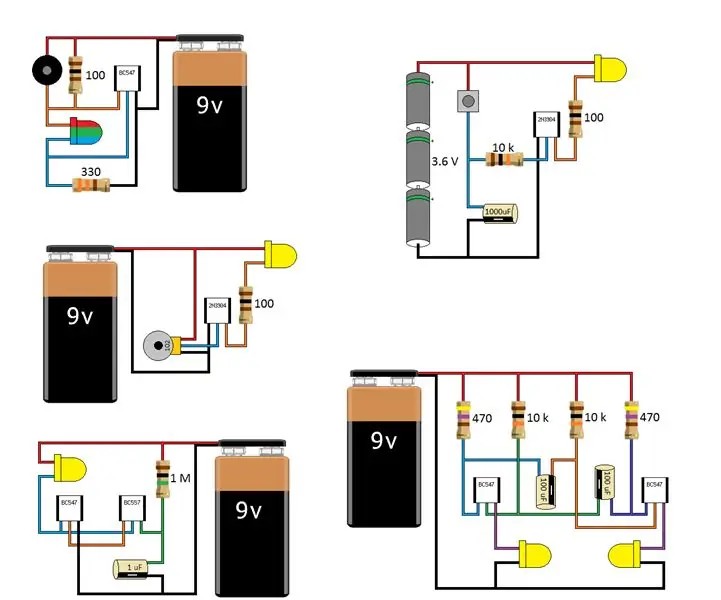
Five Neat Little Projects: devo amare i circuiti che lampeggiano e fanno rumore quando mostri l'elettronica ai giovani. Questi cinque circuiti che richiedono solo pochi minuti per essere costruiti, sono facili da modificare per cambiare le velocità di lampeggio o i tempi. Il primo circuito
Console VGA Arduino con cinque giochi: 4 passaggi

Console VGA Arduino con cinque giochi: nei miei precedenti Instructables, ho riprodotto versioni semplificate di alcuni dei giochi arcade classici più popolari, per mezzo di un Arduino nudo e pochi altri componenti. In seguito ne ho uniti cinque in un unico schizzo. Qui mostrerò
Cinque LED/supporti batteria: 5 passaggi

Cinque LED/supporti batteria: l'utilizzo di un LED e di una batteria a bottone è un ottimo modo per far luce su un progetto o per insegnare l'elettronica di base. Esistono diversi modi per tenerli insieme, questo video e l'evidenziazione istruttiva 5. Materiali / strumenti che
Sensore di inclinazione da cinque centesimi: 4 passaggi (con immagini)

Sensore di inclinazione da cinque centesimi: questo è un sensore di inclinazione di base ispirato ai sensori a sfera e gabbia, ma 2d anziché 3d. Un nichel catturato collega coppie di fili a seconda dell'orientamento del sensore. Questi sono veloci da costruire e piuttosto economici; Li ho ideati per un progetto con
